
Lỗi update Windows 10 8 7 không được - Nguyên nhân và cách khắc phục
Update trên máy tính Windows giúp bạn có thể sử dụng hệ điều hành Windows mới nhất, khác phục các lỗi nhỏ. Tuy nhiên một số laptop lại gặp tình trạng lỗi khi cập nhật, cùng theo dõi cách sửa lỗi update Windows 10/8/7 trong bài viết này nhé!
1. Nguyên nhân gây ra lỗi update Windows không được?
Có rất nhiều nguyên nhân khác nhau dẫn đến tình trạng lỗi khi update Windows như:
- Bạn chưa bật tính năng update trên máy tính.
- Máy tính của bạn đang mở phần mềm diệt virus và một số tính năng của ứng dụng này không cho phép cập nhật hệ điều hành Windows.
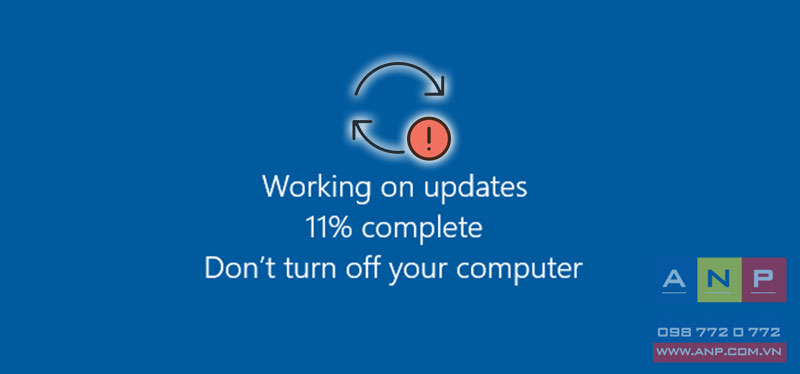
- Các tệp tin bị hỏng làm ảnh hưởng đến một số tính năng, phần mềm của ứng dụng làm máy tính không thể update được.
- Bên cạnh đó, dùng địa chỉ IP giả cũng sẽ hạn chế một số thao tác trên máy tính. Vì thế để đảm bảo quá trình cập nhật được trơn tru chúng ta nên dùng IP thật để cập nhật Windows.
2. Hướng dẫn cách khắc phục lỗi update Windows không được
Bật tính năng Windows Update
Bước 1: Bấm tổ hợp phím Windows + R > Nhập 'services.msc' > Chọn OK.
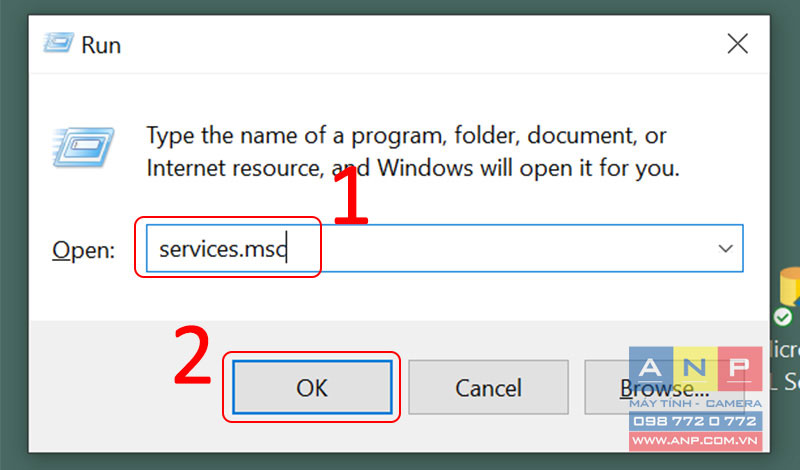
Bước 2: Chọn dòng Windows Update.
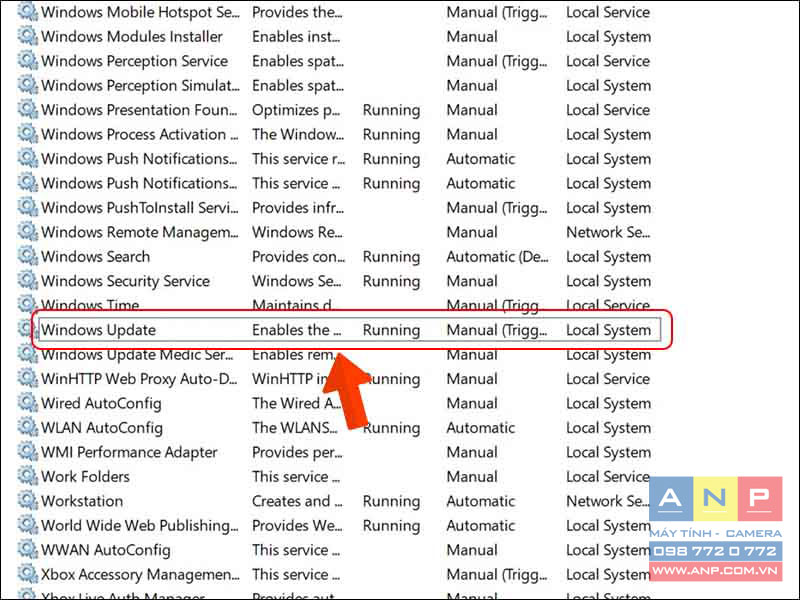
Bước 3: Trong mục Startup type, chọn Manual hoặc Automatic > Chọn Start > Chọn Apply > Chọn OK.
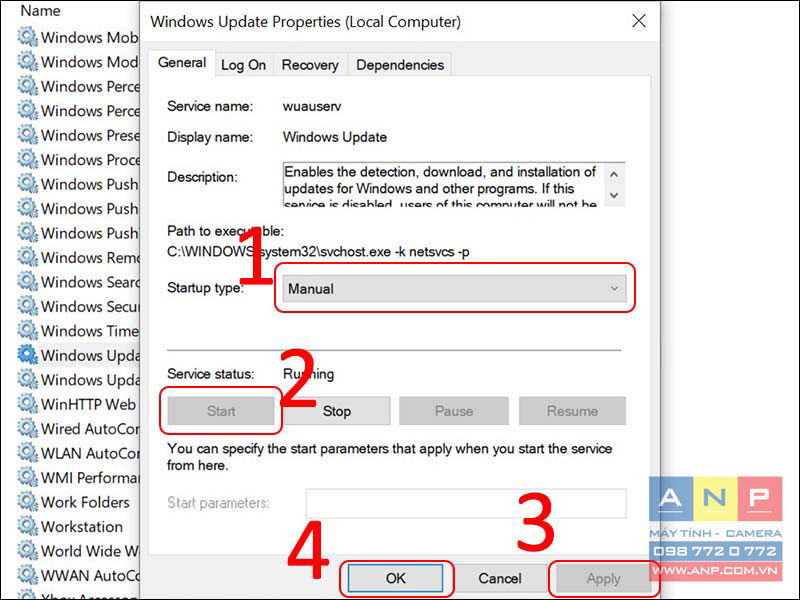
Loại bỏ các tập tin đã bị hỏng
Bước 1: Nhấn tổ hợp phím Windows + R > Nhập 'C:\Windows\SoftwareDistribution\Download' > Chọn OK.
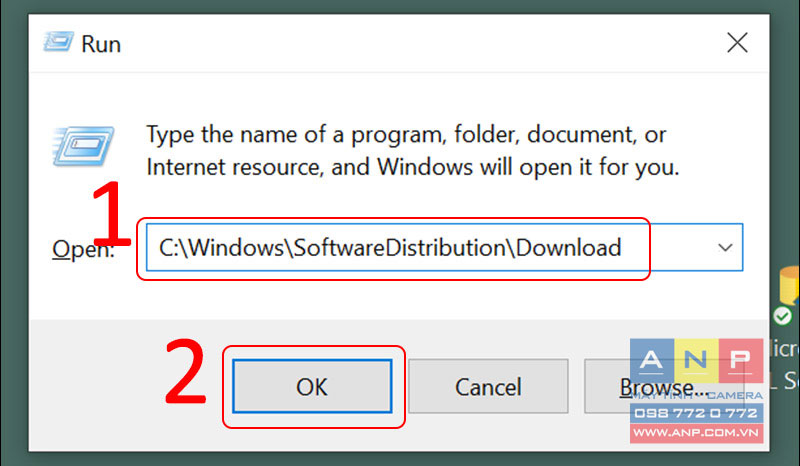
Bước 2: Chọn tất cả các file > Bấm chuột phải, chọn Delete.
Lưu ý: Chỉ xóa các file bên trong thư mục chứ không xóa thư mục gốc SoftwareDistribution.
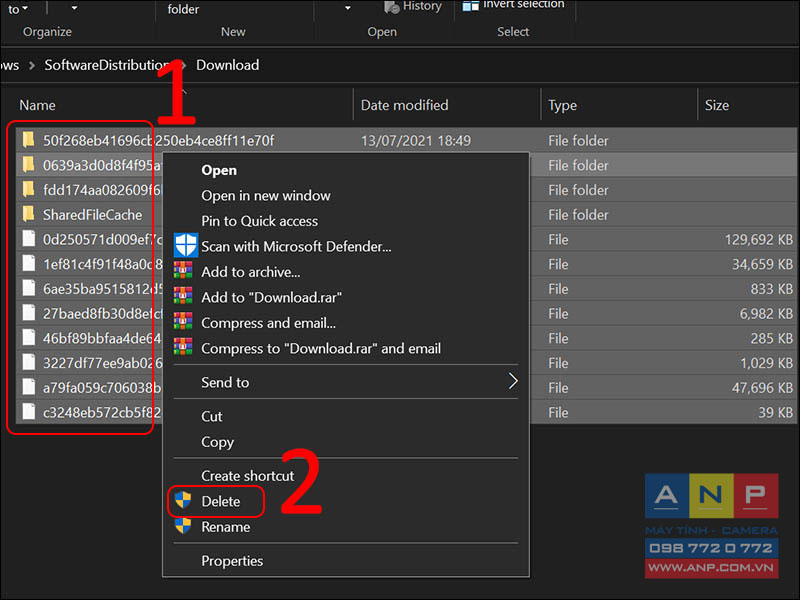
Tắt tính năng Pause Update trên hệ thống
Bước 1: Vào biểu tượng Tìm kiếm > Nhập 'setting' > Chọn Settings.
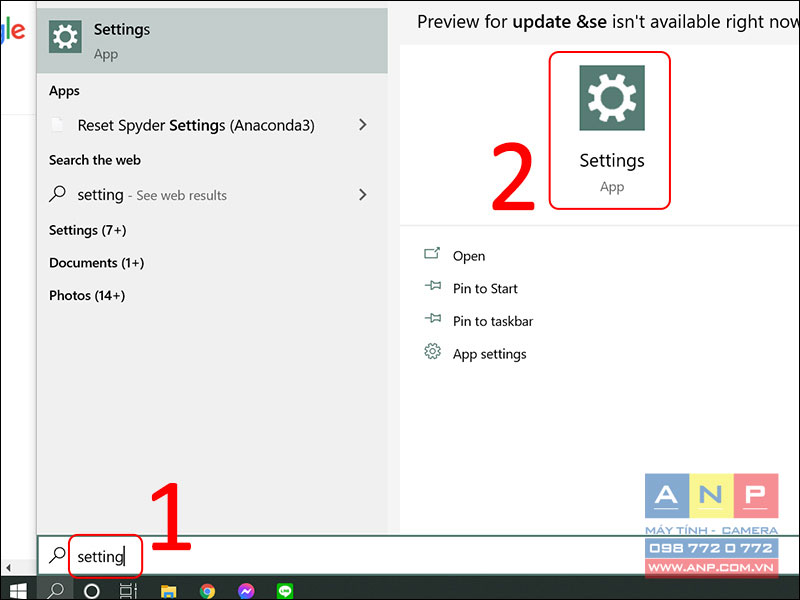
Bước 2: Chọn Update & Security.
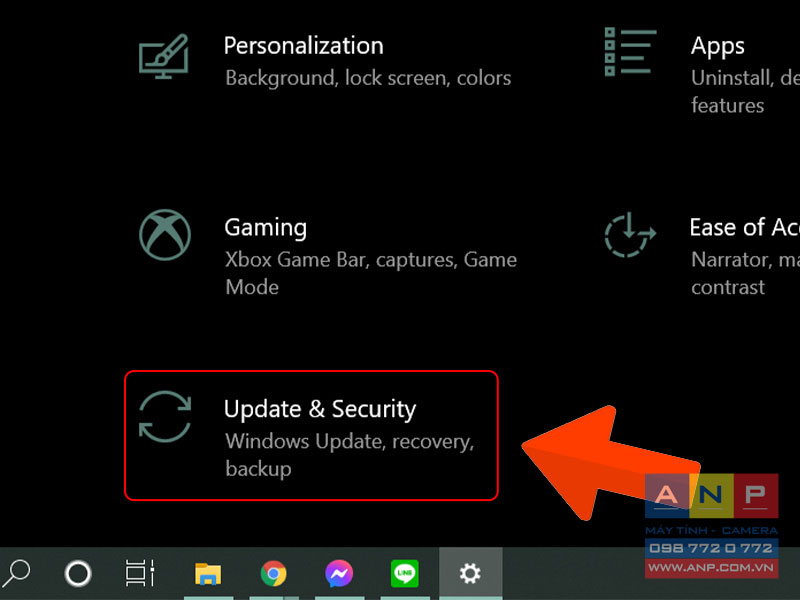
Bước 3: Chọn Windows Update > Chọn Advanced Options.
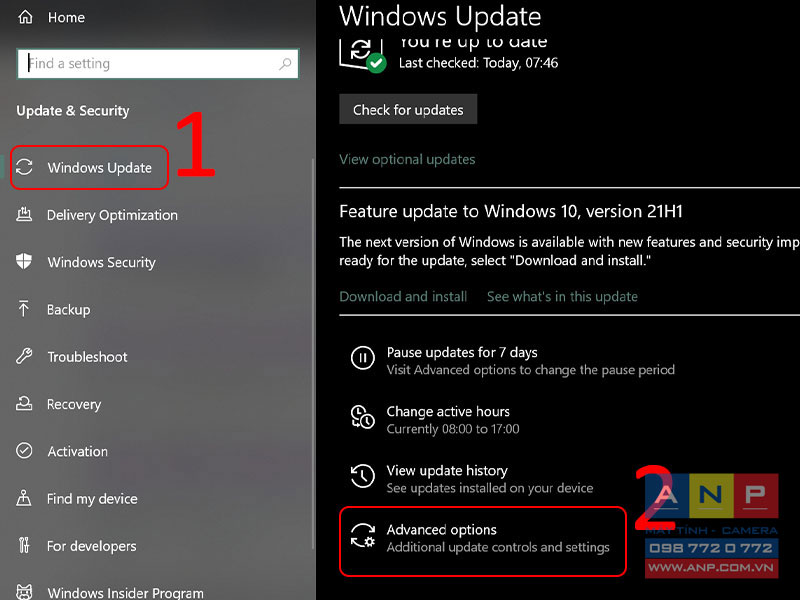
Bước 4: Nếu như bạn để ngày tháng như ở đánh dấu (1) thì máy tính sẽ trì hoãn đến ngày đó > Tiếp tục cài đặt, chọn Delivery Optimization.
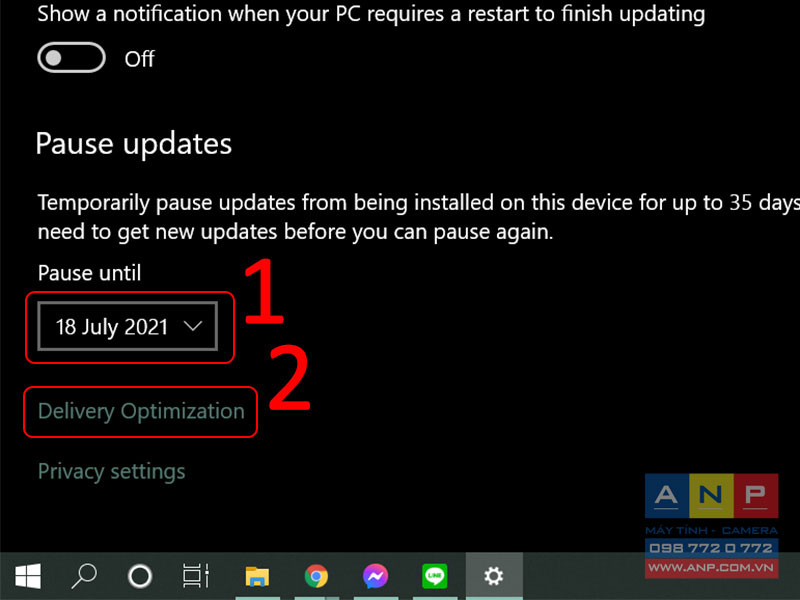
Bước 5: Trong phần Allow downloads from other PCs, Gạt nút sang phải để bật On > Chọn mục PCs on my local network, and PCs on the Internet.
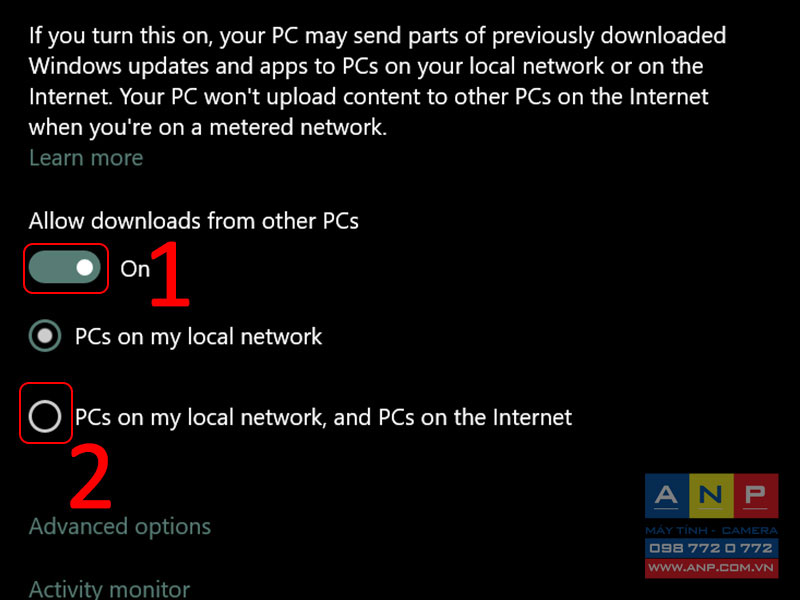
Sử dụng tính năng sửa lỗi Windows Updates có sẵn
Bước 1: Vào biểu tượng Tìm kiếm > Nhập 'setting' > Chọn Settings.
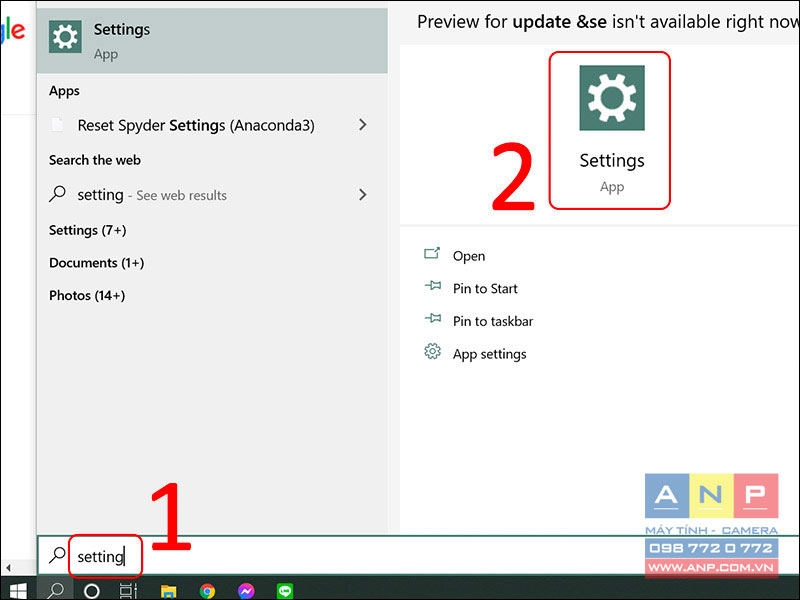
Bước 2: Chọn Update & Security.
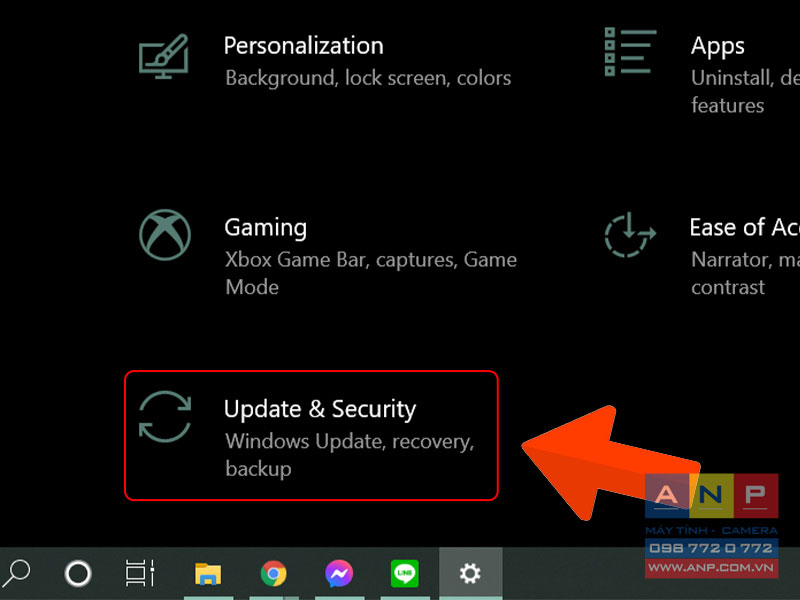
Bước 3: Chọn Troubleshoot > Chọn Additional troubleshooters.
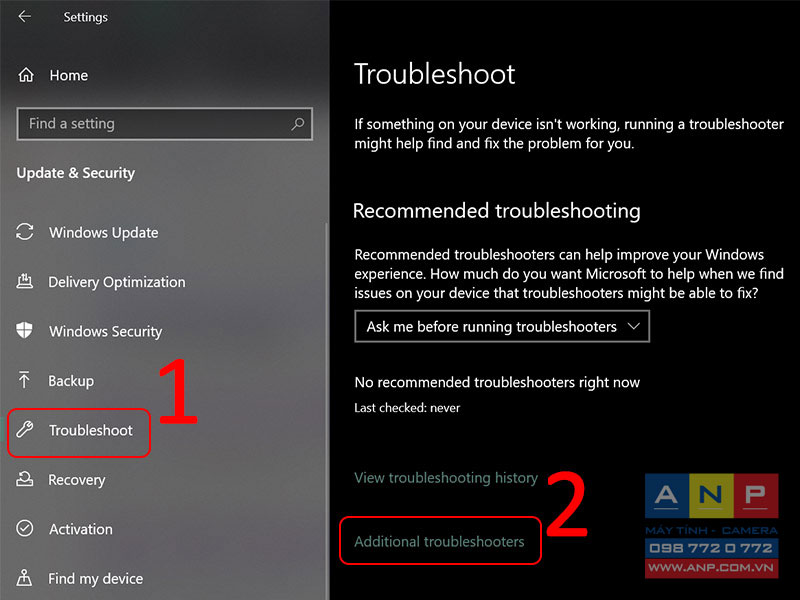
Bước 4: Chọn Windows Update.
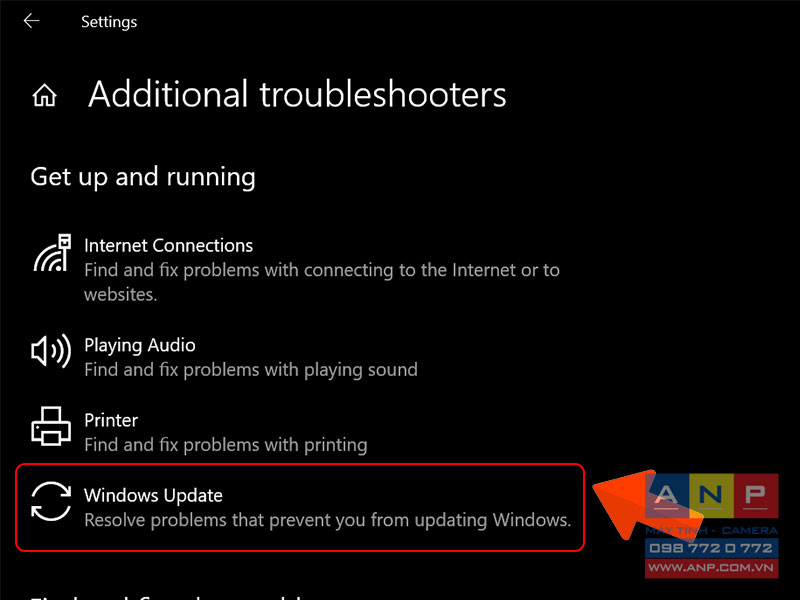
Bước 5: Chọn Run the troubleshooters.
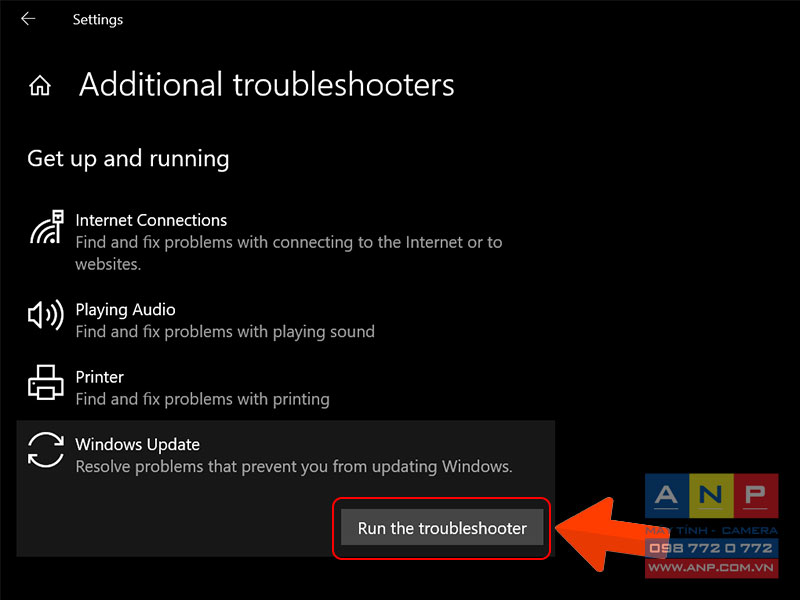
Bước 6: Sau đó đợi máy tính tìm và sửa lỗi, chọn Close the troubleshooter.
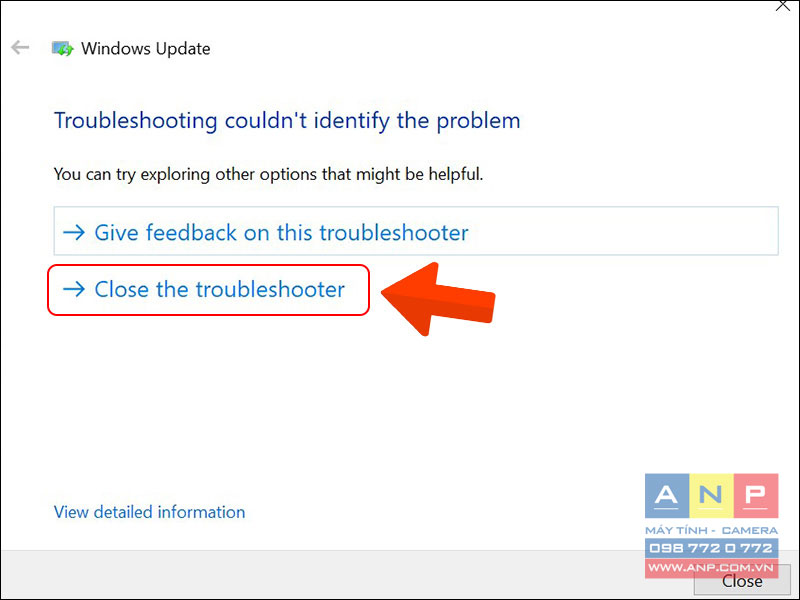
Sử dụng file để sửa lỗi
Bước 1: Tải file > Giải nén cho file.
Bước 2: Nhấn chuột phải vào file > Chọn Run as administrator > Chọn OK.
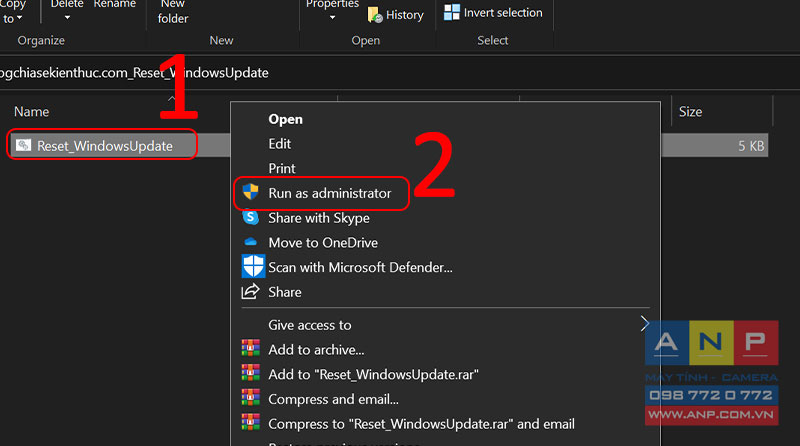
Tắt tạm phần mềm diệt virus
Một số ứng dụng sẽ làm hạn chế sự update phần mềm đối với máy tính. Lúc này hãy tạm tắt ứng dụng và sau đó thử update lại Windows xem đã được chưa nhé!
Tháo các thiết bị ngoại vi
Khi thiết bị ngoại vi được kết nối trên máy tính quá nhiều thì cũng khó khăn để máy tính thực hiện update vì việc này khiến máy tính phải làm việc khá cực lực. Hãy tạm ngắt kết nối với các thiết bị ngoại vi như máy in hoặc loa nhé!

Sử dụng địa chỉ IP thật
IP thật không chỉ giúp bảo mật và an toàn khi bạn truy cập Internet mà còn giúp bạn update Windows được dễ dàng bởi máy tính phải tải các file mới về vài sau đó cài đặt. Địa chỉ IP thật giúp đảm bảo quá trình tải file được nhanh và an toàn.

Nếu bạn đang sử dụng Fake IP thì hãy chuyển sang địa chỉ IP thật và thử lại update máy tính nhé!
Xóa các thư mục update Windows
Bước 1: Chọn biểu tượng Tìm kiếm > Nhập 'cmd' > Nhấn chuột phải vào Command Prompt > Chọn Run as administrator.
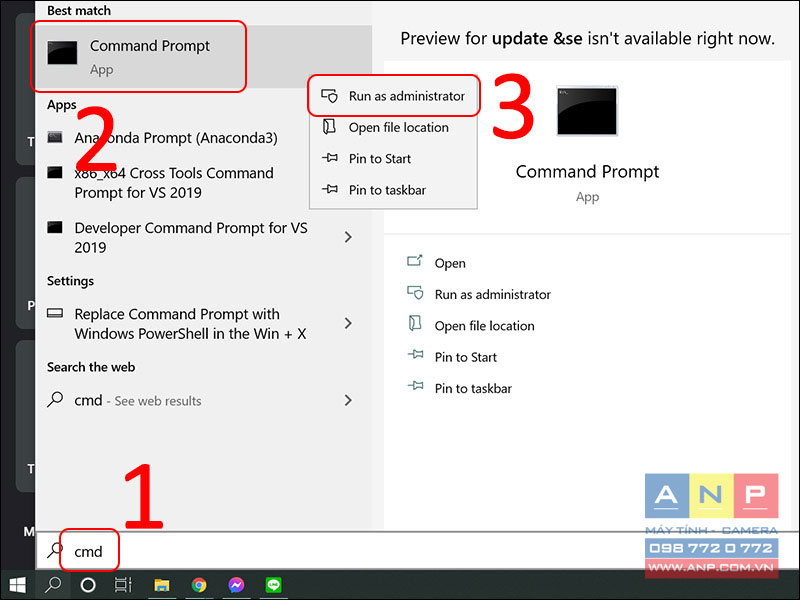
Bước 2: Nhập 'net stop wuauserv' và nhấn Enter > Nhập 'net stop bits' và nhấn Enter.
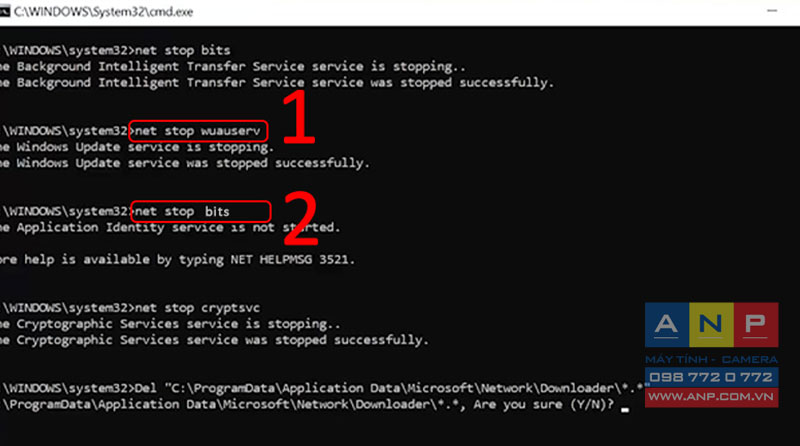
Bước 3: Vào biểu tượng tìm kiếm > Nhập 'C:\Windows\SoftwareDistribution' > Chọn thư mục.
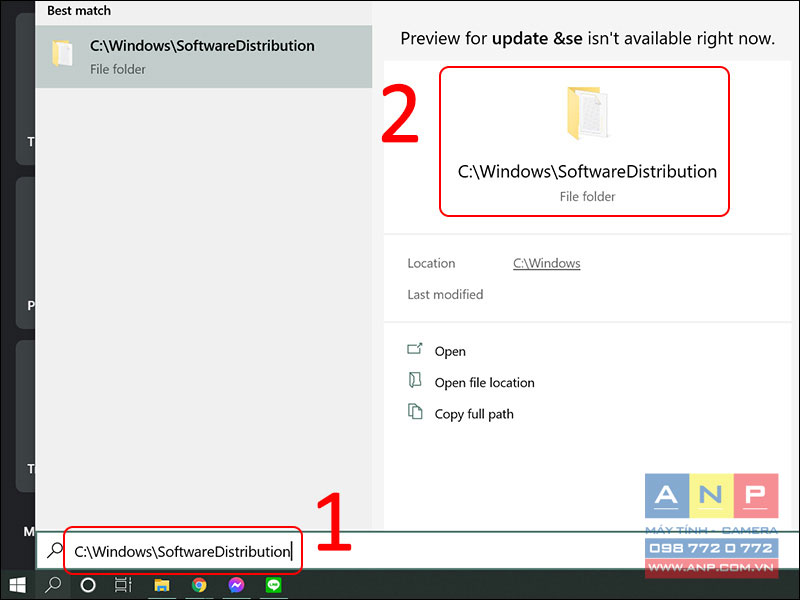
Bước 4: Chọn tất cả các thư mục, nhấn chuột phải > Chọn Delete.
Lưu ý: Chúng ta chỉ xóa các file trong thư mục chứ không xóa thư mục gốc là SoftwareDistribution.
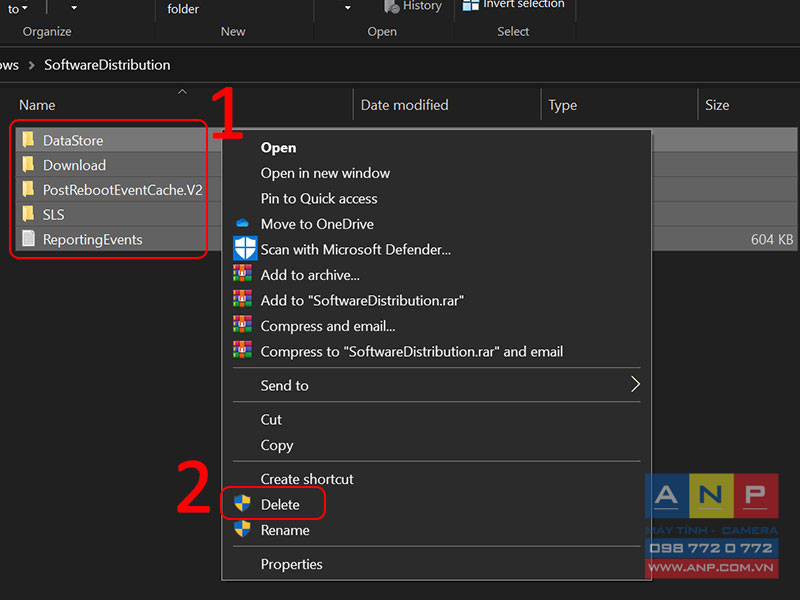
Bước 5: Trở lại màn hình Command Prompt, nhập 'net start bits' và nhấn Enter > Nhập 'net start wuauserv' và nhấn Enter.
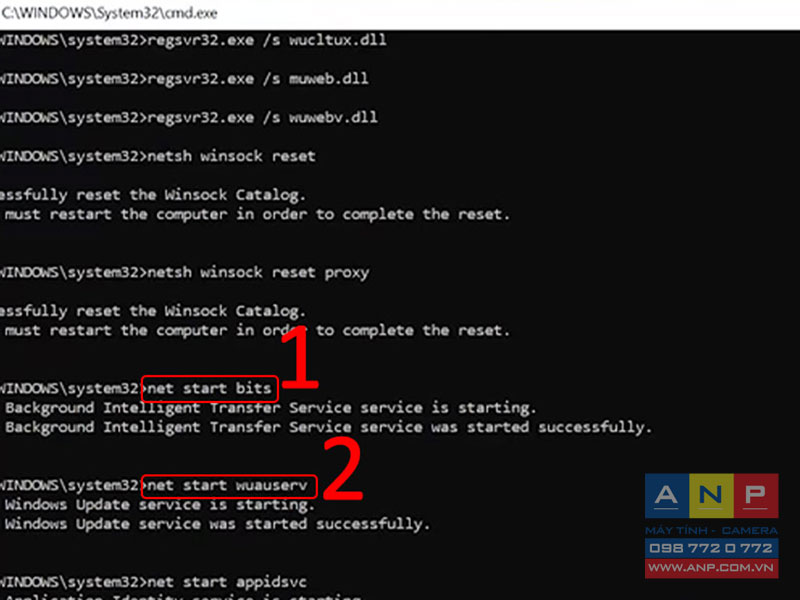
Hy vọng sau khi tham khảo bài viết thì bạn có thể update máy tính của mình. Cám ơn đã theo dõi, hẹn gặp lại ở những bài viết tiếp theo!







































